Como bloquear e desbloquear alguém no Twitch
Se alguém o estiver a irritar no Twitch, é muito fácil bloqueá-lo para evitar que as suas mensagens apareçam no seu ecrã.
Embora a restauração do acesso possa ser realizada por meio de um pedido de desculpas ou de um gesto momentâneo de generosidade, o processo de restabelecer alguém que foi bloqueado é um pouco mais complexo por natureza.
Para restringir ou remover as restrições que impedem um utilizador de aparecer na tua transmissão no Twitch, segue estes passos:
Como bloquear alguém no Twitch
O Twitch surgiu como uma força significativa no domínio dos videojogos e, como consequência, atraiu uma vasta gama de indivíduos diversos. Espera-se que a maior parte dos indivíduos que se encontram demonstrem amabilidade, mas é inevitável que ocorram casos intermitentes de trollagem.
É possível bloquear facilmente um indivíduo que esteja a ser incómodo no Twitch, bastando clicar no seu nome de utilizador. Para quem utiliza um dispositivo móvel, a opção “Bloquear” aparecerá no menu de utilizador que surge ao clicar no nome de utilizador do Twitch do indivíduo.
Para bloquear outro utilizador da tua conta se estiveres a utilizar um computador pessoal, tens de navegar primeiro para o canto inferior direito do cartão de perfil apresentado e selecionar os três pontos aí presentes. Em seguida, clicar em “Bloquear [Nome]” permitir-lhe-á tomar as medidas necessárias em conformidade.
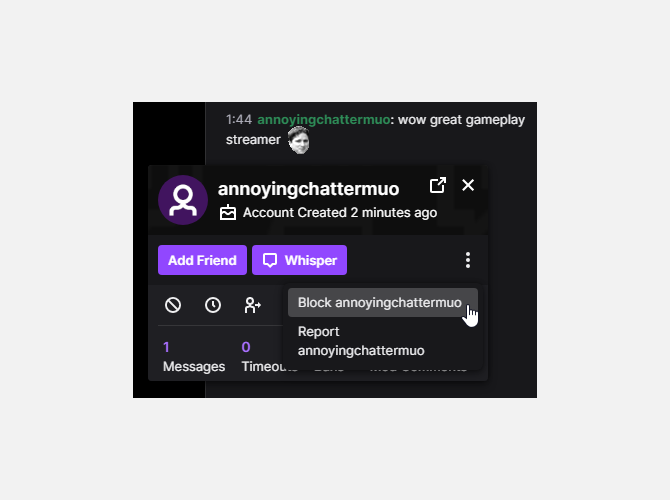
Ao bloquear um indivíduo no Twitch, o utilizador é informado das limitações que lhe são impostas. Especificamente, depois de um utilizador ter sido bloqueado, fica proibido de enviar sussurros, organizar streams, adicionar a parte bloqueada como amigo ou oferecer uma subscrição do Twitch ao seu canal.
Se estiveres de acordo com os termos e condições acima descritos, selecciona “Bloquear” para prosseguir.
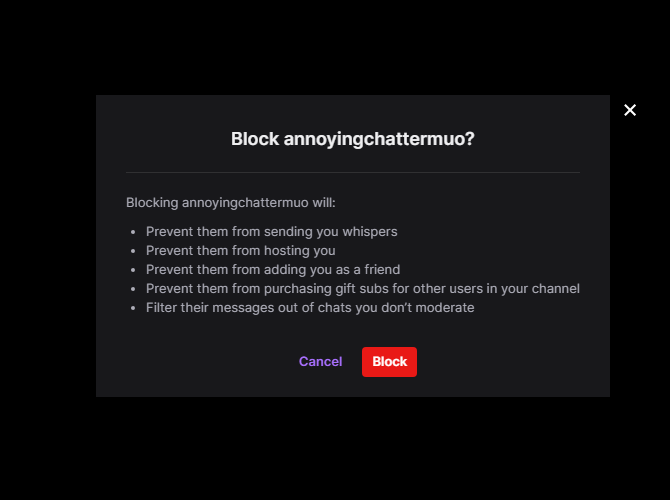
A remoção retroactiva de conteúdo não é uma funcionalidade disponível no Twitch, pelo que quaisquer comentários ofensivos feitos pelos utilizadores irão persistir, a menos que o utilizador opte por atualizar a página, apagando assim o histórico de conversação e removendo os seus comentários.
Em alternativa, é possível introduzir “/block [nome de utilizador]” na conversa para remover o indivíduo em questão da sua presença.
Como desbloquear pessoas no Twitch: A maneira mais fácil
Para desfazer um bloqueio anterior, é preciso navegar até o cartão de perfil e selecionar a opção de restabelecer o acesso por meio do recurso “Desbloquear”. No entanto, é importante notar que essa ação só reverterá o banimento se for executada logo após sua implementação.
De facto, se uma pessoa tiver optado por bloquear outra pessoa durante um período de tempo prolongado, não poderá consultar quaisquer outras comunicações provenientes dessa pessoa. Por conseguinte, ao deparar-se com tal correspondência, não poderá aceder à opção de revogar o bloqueio e, assim, restabelecer a comunicação com a pessoa em causa.
Se se lembrar da alcunha específica de uma pessoa de que tem conhecimento, pode executar o comando “/unblock " para restabelecer a sua presença na plataforma. Por outro lado, se não conseguir determinar a sua identidade específica, será necessário um esforço adicional da sua parte para efetuar a sua readmissão.
Como desbloquear pessoas no Twitch usando as configurações
Para desbloquear um indivíduo no Twitch por meio de um computador, siga estas etapas:
⭐ Clique no seu perfil no canto superior direito e, em seguida, clique em Configurações . 
⭐ Clica no separador Segurança e Privacidade na parte superior. Em seguida, desloque-se para baixo até à secção Privacidade e, depois, encontre a secção Utilizadores bloqueados. 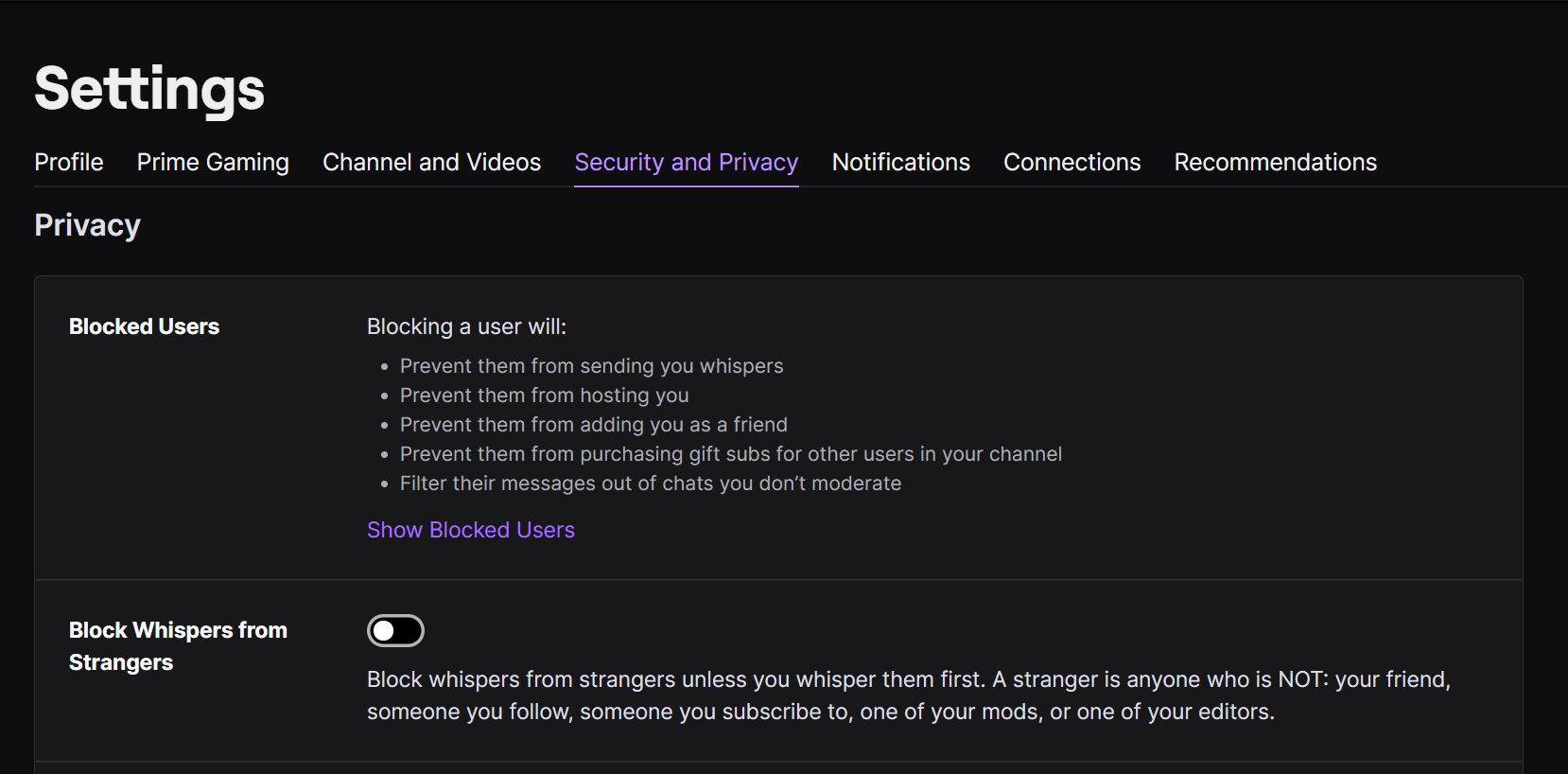
⭐ Clique em Mostrar usuários bloqueados . O Twitch carregará uma lista de todos que você bloqueou e a data em que você os bloqueou. 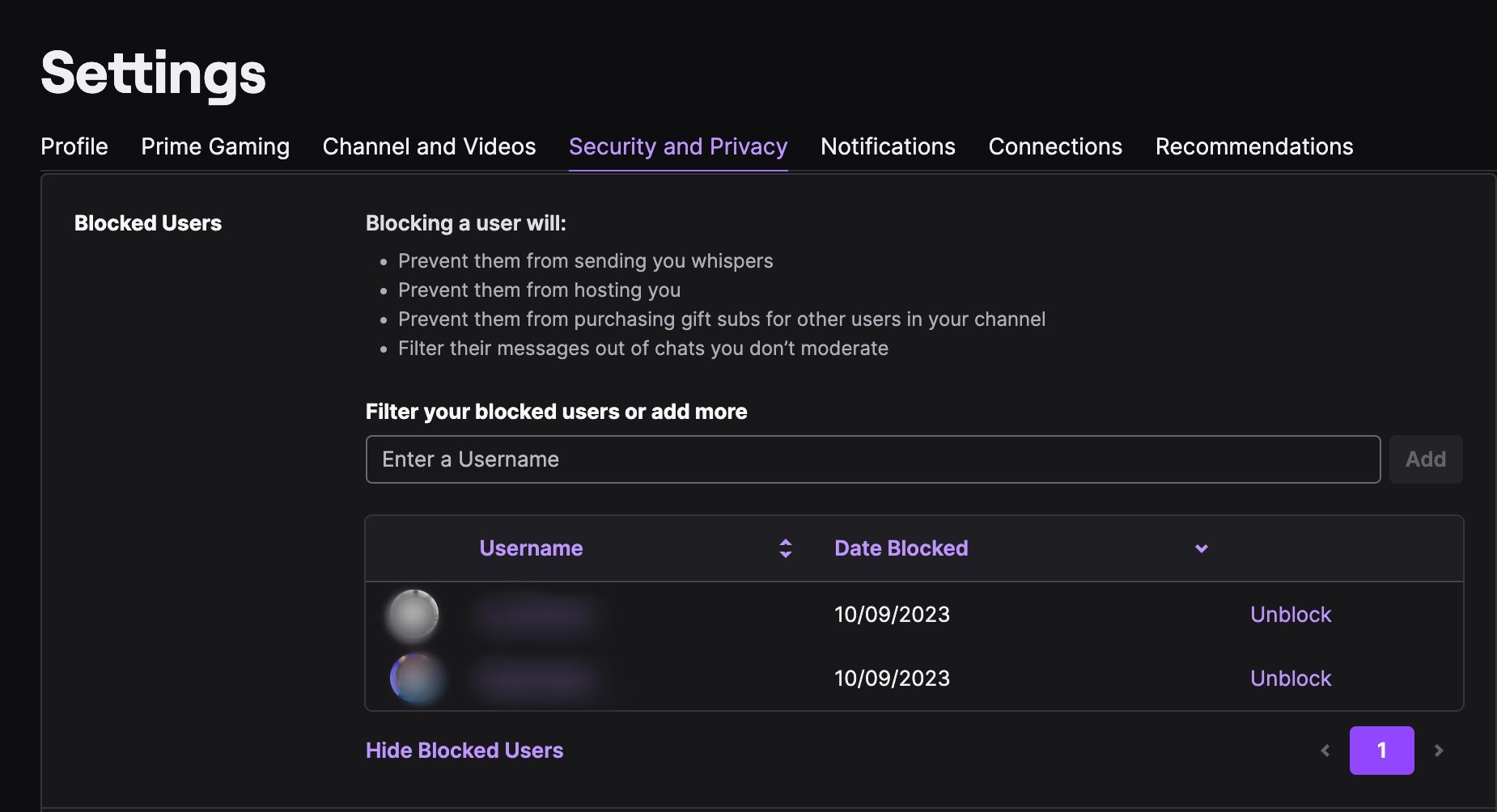
Clica no botão “Desbloquear” situado ao lado da pessoa que pretendes desbloquear, para restabelecer o acesso dessa pessoa ao teu conteúdo ou à tua presença nesta plataforma.
A Twitch aplicará imediatamente quaisquer modificações e anulará a inscrição da pessoa na tua lista negra, revogando assim o seu acesso às tuas transmissões.
Como desbloquear pessoas na aplicação Twitch
A utilização de um dispositivo Android pode apresentar desafios ao tentar restabelecer a conetividade com outro indivíduo através da aplicação nativa. Curiosamente, esta funcionalidade não está disponível na versão Android, mas está disponível na versão iOS.
O desbloqueio de indivíduos no Twitch é um processo simples para utilizadores de iOS e Android, como evidenciado por estes métodos recomendados.
Como desbloquear pessoas no iOS
Se estiver a utilizar um dispositivo iPhone e pretender restabelecer a comunicação com um contacto anteriormente restringido, existe um procedimento simples disponível para sua conveniência.
De facto, para começar a utilizar a aplicação, basta iniciá-la e, em seguida, tocar na imagem de perfil do utilizador, situada no canto superior esquerdo.
Aceda ao menu “Definições” e seleccione “Segurança e privacidade”.
⭐ Desloque-se para baixo até ao fim desta página para ver os seus utilizadores bloqueados. Pode remover um utilizador da sua lista de bloqueados tocando em Desbloquear, no lado direito do nome do utilizador, se quiser voltar a receber mensagens dele. 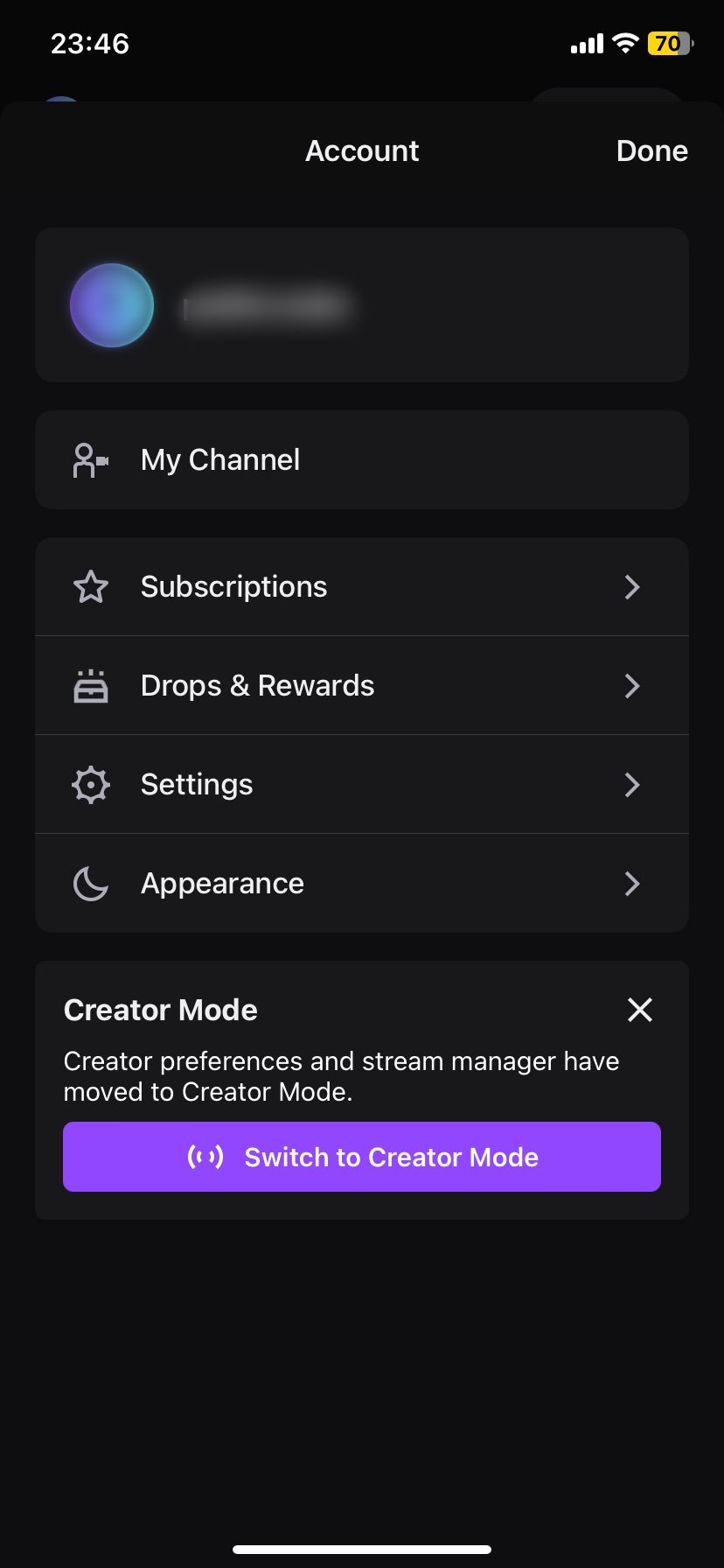
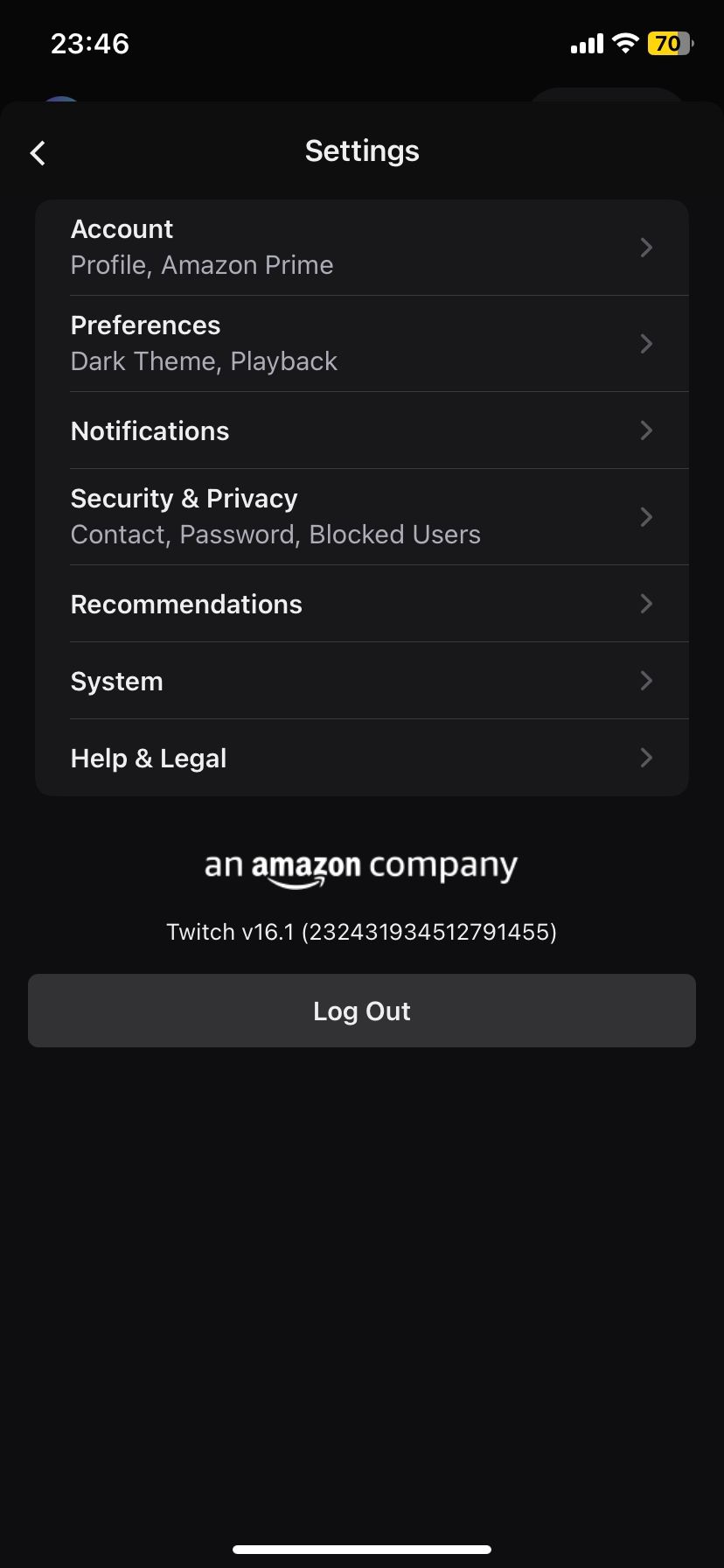
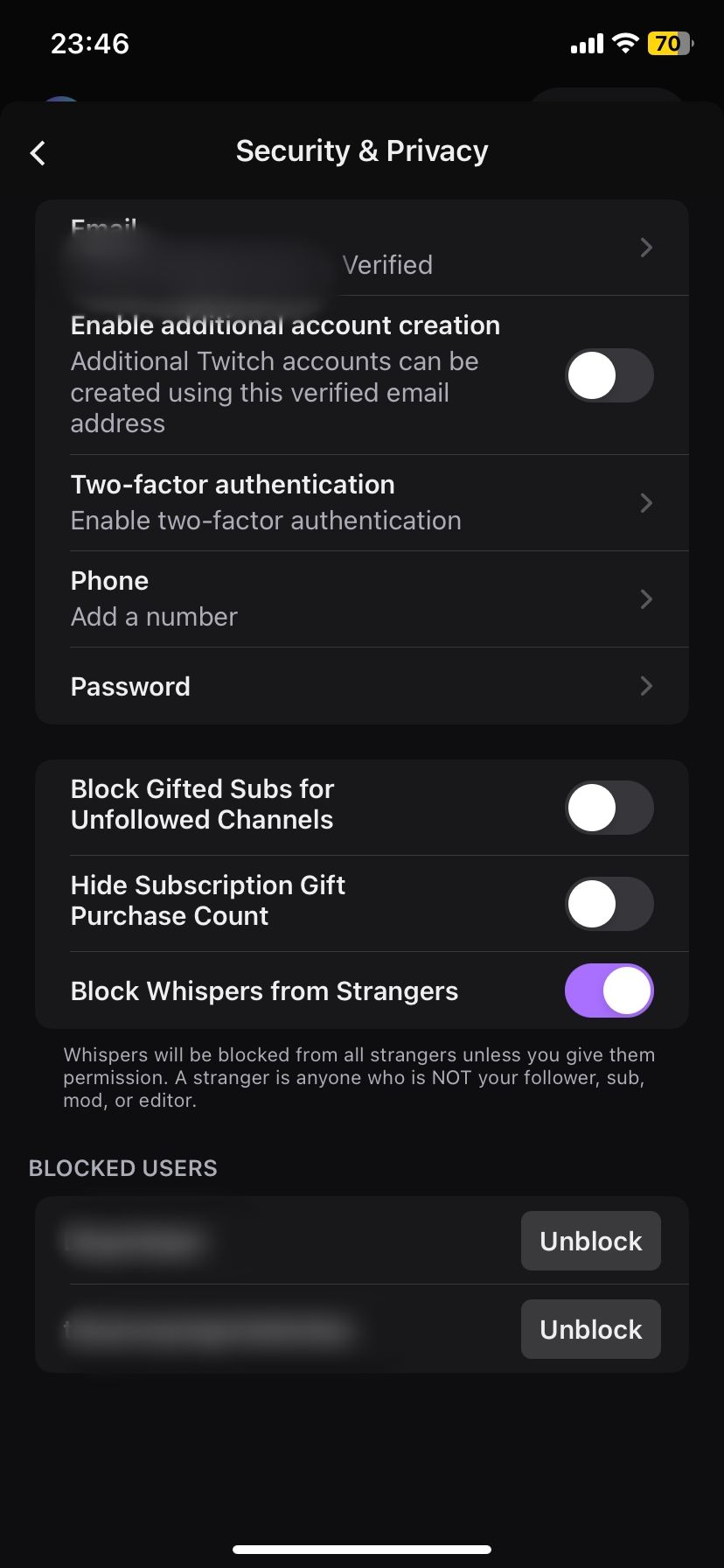 Fechar
Fechar
Como desbloquear pessoas no Android
Lamentavelmente, os utilizadores com um dispositivo Android podem sentir incongruências ao tentarem seguir as directrizes fornecidas anteriormente, em particular no momento em que uma lista de indivíduos proibidos se manifesta. Esta funcionalidade específica não foi transferida com êxito da sua plataforma homóloga, o iOS.
Um método alternativo para desbloquear alguém num dispositivo Android através do Twitch é utilizar o seu site para computador. Para acessar a versão desktop de qualquer site, basta consultar este guia. Uma vez acedido, proceda com os passos mencionados anteriormente para bloquear ou desbloquear utilizadores do Twitch a partir das suas definições.
Em alternativa, se preferir não utilizar esta abordagem, recomenda-se que aceda à sua conta Twitch através de um dispositivo informático para supervisionar e manter a sua lista de utilizadores bloqueados.
Gerenciando melhor as pessoas na Twitch
Se o comportamento irritante de alguém se tornar intolerável, um indivíduo tem a opção de obstruir sua presença na Twitch de forma rápida e sem esforço. Além disso, se posteriormente determinar que a desativação desta medida seria mais adequada, pode desfazer facilmente e rapidamente a sua ação anterior - desde que esteja a utilizar uma plataforma diferente do Android.